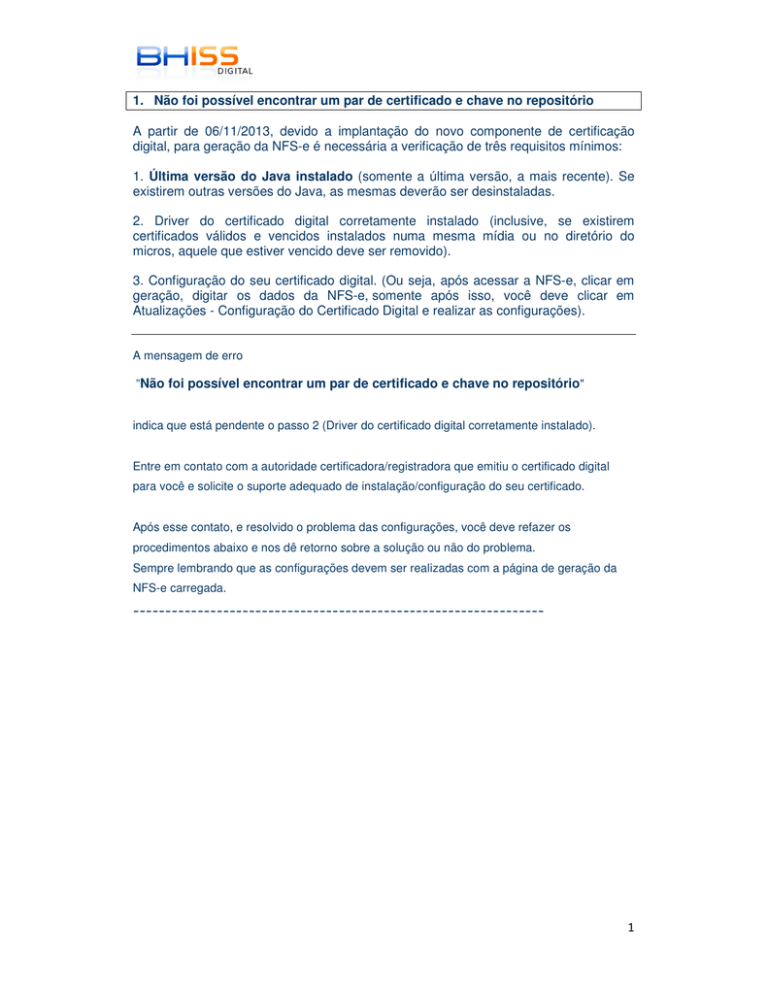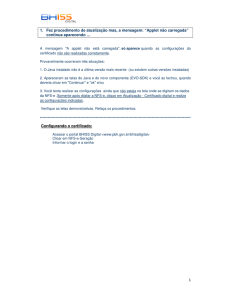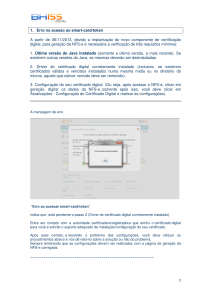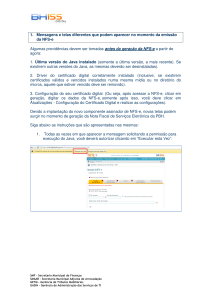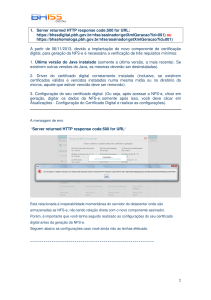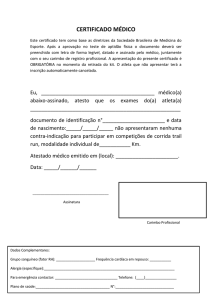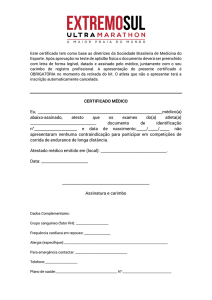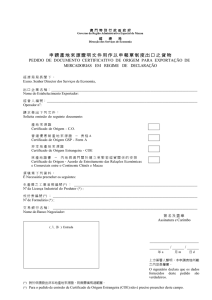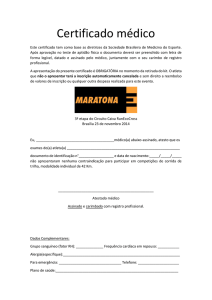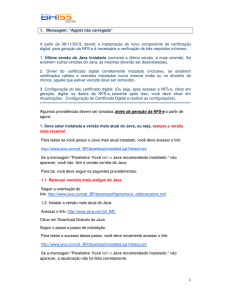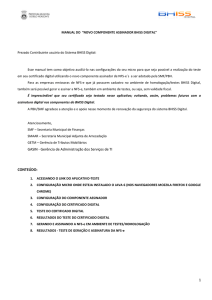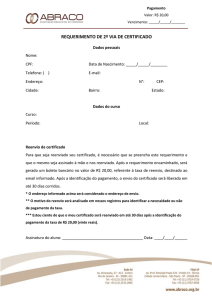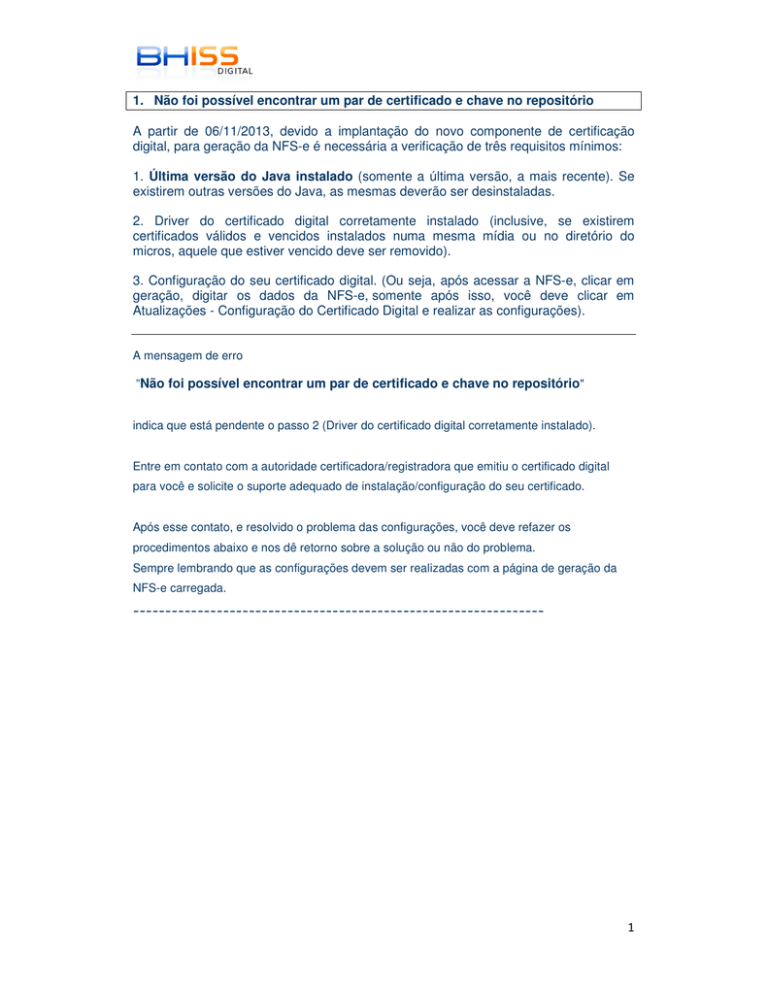
1. Não foi possível encontrar um par de certificado e chave no repositório
A partir de 06/11/2013, devido a implantação do novo componente de certificação
digital, para geração da NFS-e é necessária a verificação de três requisitos mínimos:
1. Última versão do Java instalado (somente a última versão, a mais recente). Se
existirem outras versões do Java, as mesmas deverão ser desinstaladas.
2. Driver do certificado digital corretamente instalado (inclusive, se existirem
certificados válidos e vencidos instalados numa mesma mídia ou no diretório do
micros, aquele que estiver vencido deve ser removido).
3. Configuração do seu certificado digital. (Ou seja, após acessar a NFS-e, clicar em
geração, digitar os dados da NFS-e, somente após isso, você deve clicar em
Atualizações - Configuração do Certificado Digital e realizar as configurações).
A mensagem de erro
”Não foi possível encontrar um par de certificado e chave no repositório"
indica que está pendente o passo 2 (Driver do certificado digital corretamente instalado).
Entre em contato com a autoridade certificadora/registradora que emitiu o certificado digital
para você e solicite o suporte adequado de instalação/configuração do seu certificado.
Após esse contato, e resolvido o problema das configurações, você deve refazer os
procedimentos abaixo e nos dê retorno sobre a solução ou não do problema.
Sempre lembrando que as configurações devem ser realizadas com a página de geração da
NFS-e carregada.
----------------------------------------------------------------
1
Configurando o certificado:
Acessar o portal BHISS Digital <www.pbh.gov.br/bhissdigital>
Clicar em NFS-e Geração
Informar o login e a senha
2
Estando na tela de geração da NFS-e, onde serão digitados os dados da nota, DIGITE OS
DADOS DA NOTA, e somente após isso, acesse o menu - Atualizações - Certificado Digital
Faça a configuração conforme a figura abaixo, escolhendo a opção Microsoft CAPI e dê OK.
Em seguida, gere e assine a NFS-e normalmente.
3
CASO VOCÊ NÃO CONSIGA ASSINAR A NFS-E USANDO A OPÇÃO MICROSOFT CAPI,
acesse novamente a tela de configuração (conforme os passos 9 e 10)
Se o seu certificado for do tipo A3, escolha a opção "CARTÃO INTELIGENTE" e, em seguida,
gere e assine a NFS-e.
4
Se o seu certificado for do tipo A1 (INSTALADO NO MICRO OU SERVIDOR), escolha a opção
"ARQUIVO PKCS12", clique no botão PROCURAR, e localize a cópia de segurança do
seu certificado (Arquivo .pfx), que era utilizado anteriormente na versão antiga do assinador, e, em
seguida, gere e assine a NFS-e.
Persistindo os erros, gentileza reportar-nos através do e-mail
[email protected].
5